【WiFi之家网】电话线怎么接无线路由器图文教程,详细信息请阅读下文!

电话线怎么连接无线路由器上网?虽然现在光纤比较普及了,但是在一些二三线城市、小县城、乡镇大多数还是采用电话线拨号上网的;不过,很多用户不知道通过电话线上网时,怎么连接无线路由器上网。
电话线连接无线路由器上网时,必须要用到一个ADSL Modem(调制解调器),俗称“猫”。把电话线连接到“猫”的LINE口上;无线路由器的WAN口,连接到“猫”的网线接口上。然后登录到路由器的设置界面,设置路由器上网,以及无线wifi。

ADSL Modem(调制解调器)
电话线接无线路由器上网时,需要以下4个步骤:1、连接无线路由器——>2、设置电脑IP地址——>3、设置无线路由器上网——>4、检查设置是否成功。下面本文用一台TP-Link无线路由器为例,进行详细介绍。
第一步、连接无线路由器
用户需要准备2根较短的网线,先把电话线连接到“猫”的LINE口(较小的接口),其中一根网线,一头连接无线路由器的WAN口,另一头连接“猫”上的网线接口;另一根网线一头连接电脑,另一头连接路由器1、2、3、4口中的任意一个。

电话线上网时,正确连接无线路由器
注意问题:
(1)、按照上诉方式连接路由器后,电脑暂时不能上网了;当路由器设置联网成功后,电脑自动就可以上网了。
(2)、很多新手用户有疑惑,这样连接后电脑都不能上网了,怎么能够设置路由器呢?这里说一下:设置路由器的时候,不需要电脑能够上网,只要电脑连接到路由器1、2、3、4口中的任意一个,就可以登录到路由器设置界面,设置路由器联网的。这个涉及到局域网通信原理,不要问为什么,按照教程操作就可以了。
(3)、另外,请确保用来连接电脑-路由器;路由器-光纤猫的网线是可以正常使用的;如果网线有问题,可能会导致无法登录到的设置界面,或者设置后无法上网的问题。
第二步、设置电脑IP地址
在设置无线路由器上网之前,需要先把电脑上本地连接中的IP地址,设置为自动获取(动态IP),如下图所示。如果不清楚怎么设置,请点击阅读文章:电脑动态IP地址设置方法
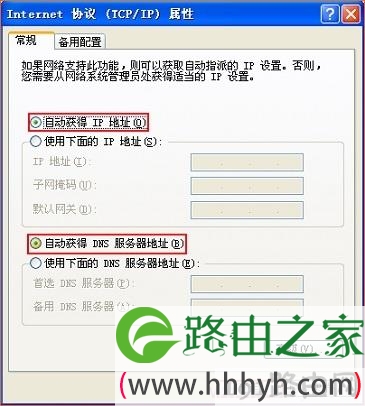
把电脑IP地址设置为自动获得
第三步、设置无线路由器上网
1、输入路由器设置网址:在浏览器地址栏中输入路由器的设置网址,本例是:192.168.1.1 然后按下键盘上的Enter按键。
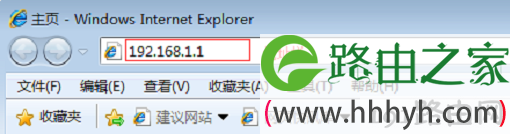
在浏览器中输入路由器的设置网址
注意问题:
路由器的设置网址,请在路由器机身底部的标签上查看,有的是IP地址,如:192.168.1.1,192.168.0.1,192.168.16.1等等,如下图所示。

在路由器底部标签上查看设置网址
有的路由器上标注的是“管理页面”,也就是管理页面后的信息,就是路由器的设置网址,一般有:tplogin.cn、melogin.cn、falogin.cn,如下图所示。

在路由器底部标签上查看设置网址2
2、登录到设置界面
输入默认的用户名、密码登录到设置界面。
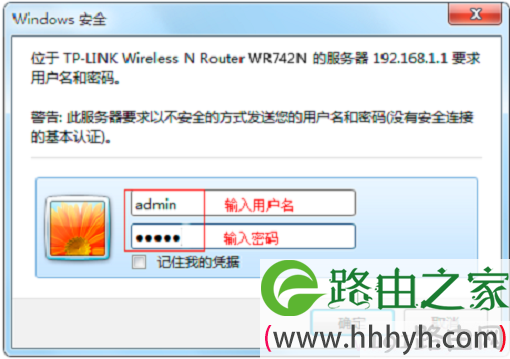
输入默认用户名和密码登录到设置界面
注意问题:
(1)、路由器默认的用户名和密码,一样可以在路由器底部的标签上查看到,一般是:admin。具体以你路由器标签上给出的为准。
(2)、目前新款的TP-Link、水星、迅捷路由器,是没有默认登录密码的。这类路由器,在第一次打开设置界面时,会先提示用户设置管理员密码,然后才能登录到设置界面,如下图所示。以后再次打开设置界面时,会提示输入之前设置的管理员密码来登录。
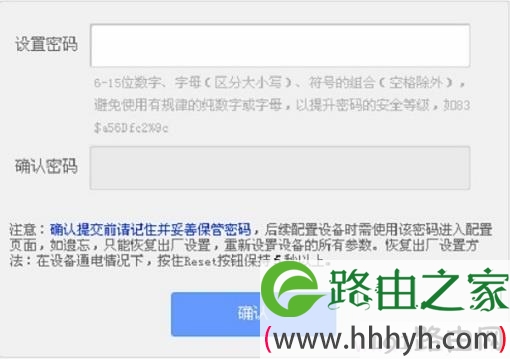
先设置管理员密码
3、运行设置向导:进入路由器的设置界面后,点击左侧的“设置向导”——>在右侧界面中点击“下一步”。
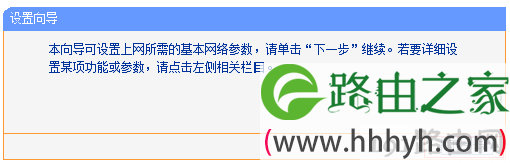
运行路由器上的 设置向导
4、选择上网方式:选择“ PPPoE(ADSL虚拟拨号)”有的路由器上叫做:宽带连接拨号——>点击“下一步”。
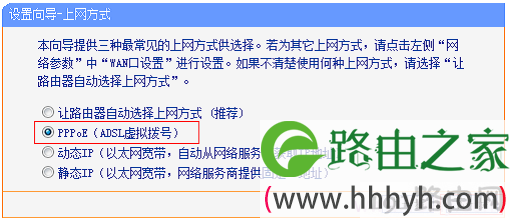
选择“ PPPoE(ADSL虚拟拨号)”
4、填写宽带帐号和密码:“上网帐号”填写:宽带帐号——>“上网口令”和“确认口令”填写:宽带密码——>点击“下一步”。
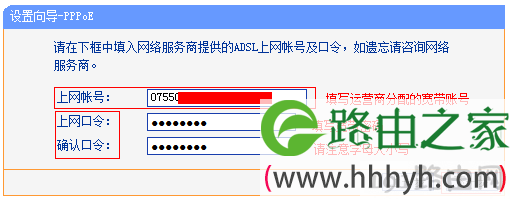
填写宽带账号、宽带密码
5、无线WiFi设置:设置“SSID”——>选择“WPA-PSK/WPA2-PSK”——设置“PSK密码”——>点击“下一步”。
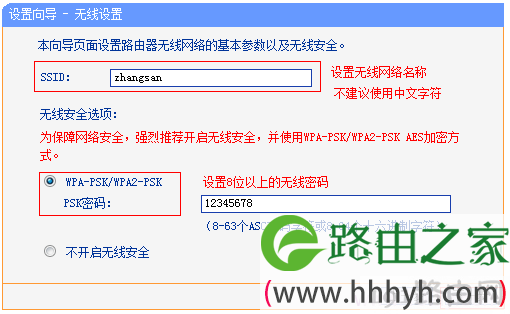
设置无线网络(WiFi)
温馨提示:
(1)、“SSID”就是无线wifi名称,请用字母、数字设置,不要用中文汉字来设置。
(2)、“PSK密码”就是无线wifi密码,建议用大小写字母、数字和符号来设置,且长度不得小于8位。
6、设置完成:点击“完成”或者“重启”(根据路由器的型号而不同)
步骤四、检查设置是否成功
点击“运行状态”——>查看“WAN口状态”,如果“WAN口状态”显示:已连接,并且有IP地址信息,如下图所示,说明设置成功,可以上网了。

检查无线路由器上网设置是否成功
注意问题:
本文用的是一台旧款的TP-Link无线路由器进行演示的,用户自己的路由器,设置界面可能会与本文的不一样。但是设置方法和思路都是一样的:1、连接无线路由器——>2、设置电脑IP地址——>3、设置无线路由器上网——>4、检查设置是否成功。
易错点解析
(1)、无线路由器连接错误。这里再次说明下正确的连接方式:电话线连接到“猫”的LINE口,无线路由器的WAN口连接“猫”的网线接口,电脑连接到无线路由器1、2、3、4口中任意一个。
(2)、无线路由器中上网方式选择错误,电话线接入上网时,上网方式请选择:ADSL拨号(PPPoE拨号、宽带拨号)
(3)、宽带账号、宽带密码错误,导致设置后无法上网。
原创文章,作者:路由器设置,如若转载,请注明出处:https://www.224m.com/22850.html

